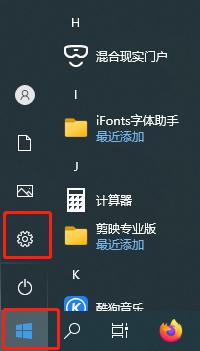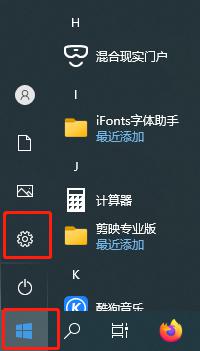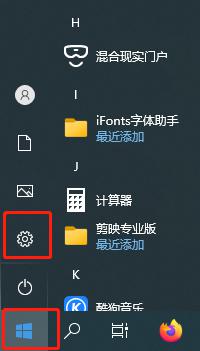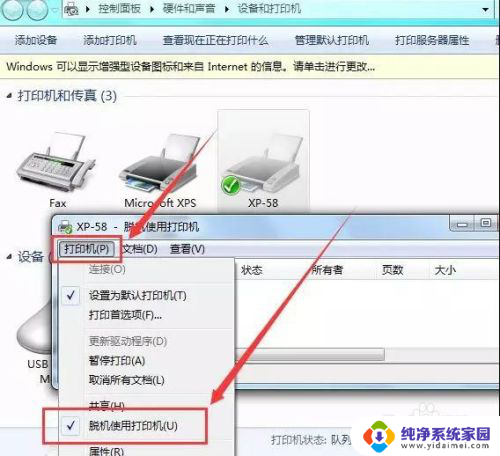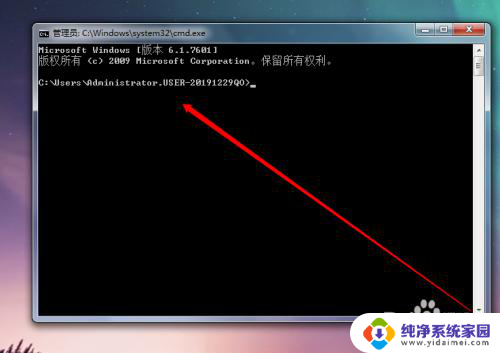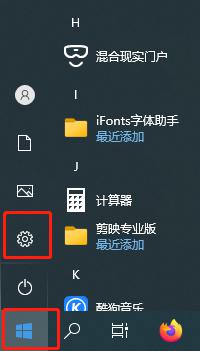打印机显示脱机使用打印机怎么办 打印机脱机状态解除方法
更新时间:2024-01-10 10:35:52作者:jiang
在现代办公环境中,打印机被广泛使用,为我们提供了便捷的打印服务,有时我们可能会遇到打印机脱机的情况,当显示屏上出现脱机字样时,我们该如何解决呢?脱机状态意味着打印机暂时无法与电脑或其他设备进行正常连接和通信,这将导致我们无法完成打印任务。幸运的是解除打印机脱机状态的方法并不复杂,接下来我们将详细介绍如何解决这个问题。
方法如下:
1.第一步:快捷键“win+X”键,点击“设置”;或者点击左下角的开始菜单,点击“设置”。
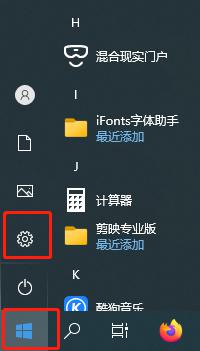
2.第二步:点击设置面板中的“设备”
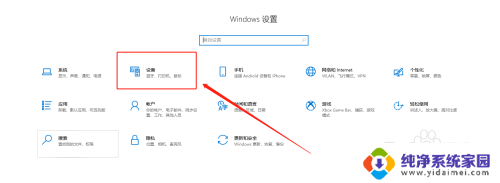
3.第三步:找到左侧“打印机和扫描仪”,右侧选择要解决的设备,点击“管理”。
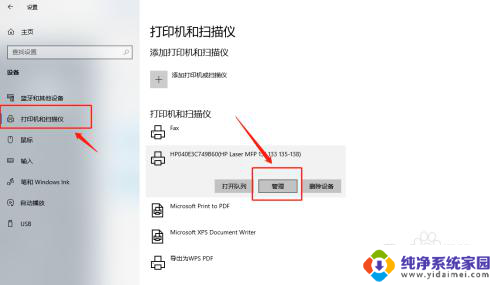
4.第四步:选择“打印属性”。
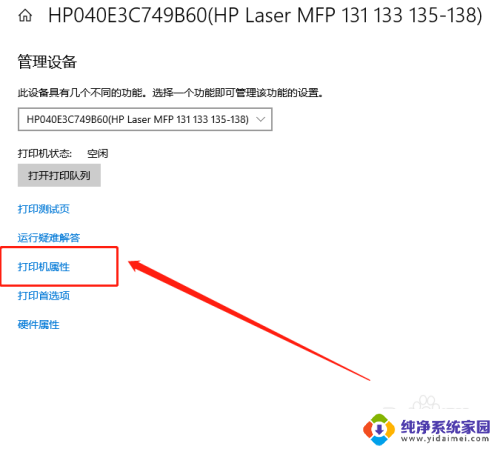
5.第五步:点击“高级”,再点击“新驱动程序”。
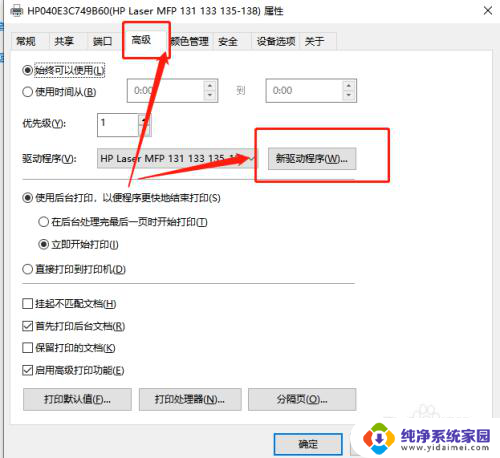
6.第六步:点击“下一步”,安装新的驱动程序后。脱机打印机被系统识别,可以正常打印。
以上就是打印机显示脱机使用打印机的解决方法,如果遇到这种情况,按照以上步骤操作即可解决问题,非常简单快速。